3 façons simples de prendre une capture d'écran dans Minecraft
En tant que joueur Minecraft, pendant le jeu, vous devrez souvent prendre une capture d'écran dans Minecraft pour afficher votre carte Minecraft personnalisée. Savez-vous comment faire une capture d'écran dans Minecraft?
En fait, il est assez facile de faire une capture d'écran dans Minecraft Jeu. Minecraft a une fonction de capture d'écran intégrée pour prendre des captures d'écran de haute qualité. Ici, dans cet article, nous vous montrerons 3 façons simples de faire une capture d'écran dans Minecraft.

Partie 1. La méthode de base pour prendre une capture d'écran dans Minecraft
En raison du manque d'une vraie souris, vous pouvez vous sentir difficile de faire une capture d'écran dans Minecraft. En fait, vous pouvez facilement faire une capture d'écran dans Minecraft avec sa capacité de capture d'écran intégrée.
Pour prendre une capture d'écran dans Minecraft, vous pouvez simplement appuyer sur la touche F2 du clavier.
Si vous souhaitez retirer votre bras, votre souris et votre barre active, etc., vous pouvez d'abord appuyer sur la touche F1 puis appuyez sur la touche de la capture d'écran F2 dans Minecraft.
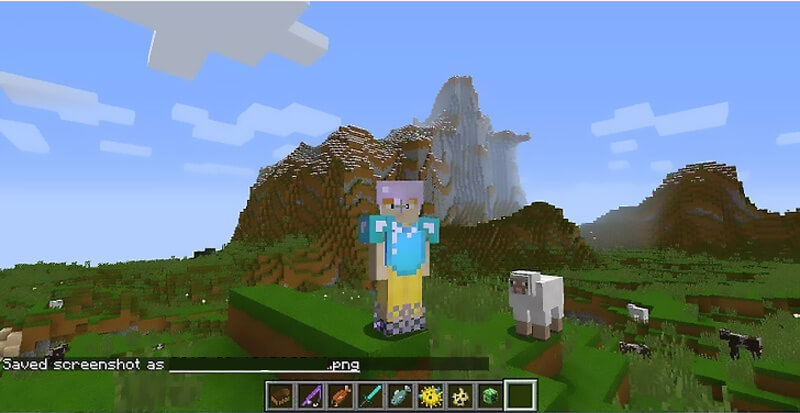
Après avoir appuyé sur la touche F1, vous êtes autorisé à positionner votre caméra. Appuyez ensuite deux fois sur F5 pour obtenir une vue de votre avatar, ou appuyez sur F10 pour le verrouiller en place. Maintenant, vous pouvez appuyer sur la touche F2, et vous verrez des mots apparaître disant Capture d'écran enregistrée au format xxx.
Partie 2. Comment faire une capture d'écran dans Minecraft avec PrtSc
Si vous ne pouvez pas prendre une capture d'écran dans Minecraft avec la première méthode, vous pouvez vous tourner vers la méthode PrtScn pour faire une capture d'écran dans Minecraft.
PrtScn (Print Screen) sur votre clavier offre un moyen simple de prendre une capture d'écran de l'écran de votre ordinateur et de l'enregistrer en tant que fichier. Cet écran d'impression peut être étiqueté comme PrtScn, PrntScrn, Print Scr ou quelque chose de similaire sur votre clavier. Il est généralement placé entre F12 et Scroll Lock. Ou vous pouvez le trouver entre Alt et Ctrl.
Lorsque vous avez besoin de faire une capture d'écran dans Minecraft, vous pouvez simplement appuyer sur la touche PrtScn puis ouvrez Paint ou Adobe PhotoShop et collez la capture d'écran dans le presse-papiers. Après cela, vous pouvez facilement l'enregistrer en tant que fichier image.
Partie 3. Comment prendre une capture d'écran sur Xbox 360 Minecraft
Si vous jouez à Minecraft avec Xbox 360 et que vous souhaitez capturer vos cartes Minecraft, vous devez connecter votre console de jeu vidéo Xbox 360 à un ordinateur, puis compter sur un outil de capture d'écran fiable pour prendre des captures d'écran Minecraft.
Ici, nous recommandons fortement un outil de capture d'écran gratuit et complet, Vidmore Screen Recorder. Il est spécialement conçu pour capturer votre écran d'ordinateur de haute qualité. Il vous offre un moyen simple de prendre une capture d'écran dans Minecraft et de l'enregistrer dans n'importe quel format d'image populaire comme JPG, PNG, HEIC, etc.
- Faire une capture d'écran dans Minecraft avec une qualité d'image élevée.
- Capture d'écran dans Minecraft avec plein écran ou zone personnalisée.
- Prendre une capture d'écran Minecraft et enregistrer-la dans n'importe quel format d'image comme JPG, PNG et plus encore.
- Fonctionnalités d'édition puissantes pour modifier la capture d'écran de Minecraft et y ajouter divers éléments.
- Enregistrer des vidéos, un gameplay 2D/3D, une webcam, des communications vidéo/audio, de la musique et plus encore.

Étape 1. Tout d'abord, vous pouvez cliquer sur le bouton de téléchargement ci-dessus pour installer et exécuter ce logiciel de capture d'écran Minecraft gratuit sur votre ordinateur. Si vous souhaitez faire une capture d'écran dans Minecraft sur Mac, vous devez télécharger ici la version Mac.
Choisissez la fonction Instantané lorsque vous accédez à ce programme de capture d'écran. La fonction de capture d'écran est totalement gratuite.
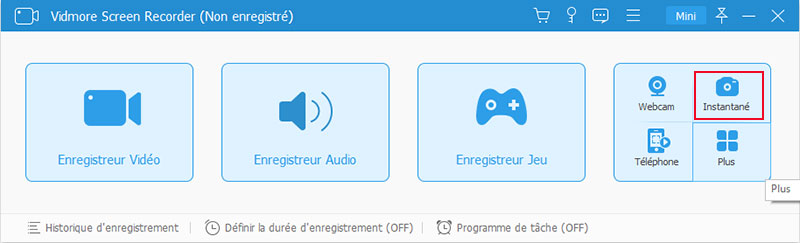
Étape 2. Après avoir choisi la fonction de capture d'écran, vous pouvez voir une fenêtre contextuelle apparaît. Au cours de cette étape, vous pouvez capturer librement un écran rectangulaire en faisant glisser votre souris. Ou vous pouvez choisir de faire une capture d'écran en plein écran ou une fenêtre personnalisée à votre guise.
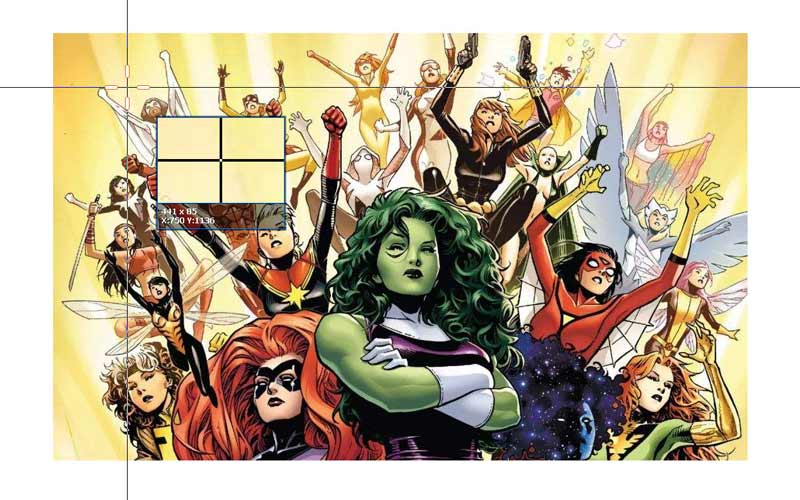
Étape 3. Lorsque vous prenez une capture d'écran dans Minecraft, vous êtes autorisé à la modifier. De nombreuses options d'édition vous sont proposées. Par exemple, vous pouvez dessiner librement un rectangle, une flèche ou une ligne sur la capture d'écran Minecraft, ou y ajouter des éléments.
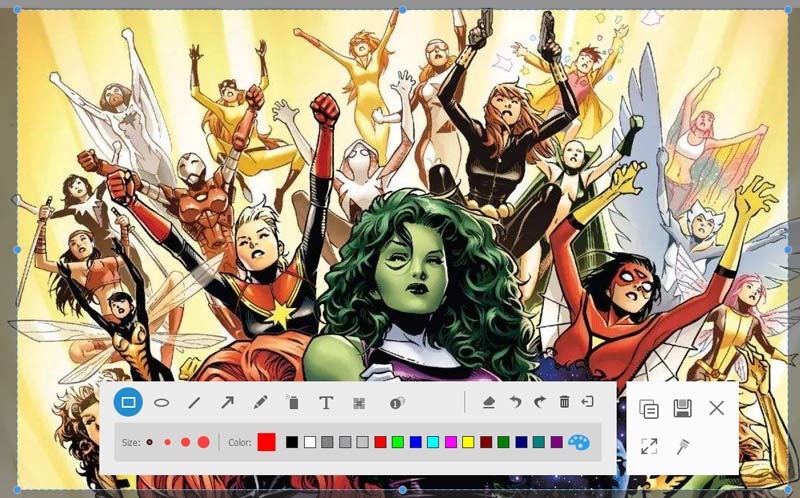
Étape 4. Après la modification, vous pouvez cliquer sur Enregistrer dans le coin inférieur droit de la fenêtre de capture d'écran pour enregistrer la capture d'écran Minecraft. Vous pouvez l'enregistrer au format JPG/JPEG, PNG, BMP, GIF ou TIFF en fonction de votre réglage. Outre la capture d'écran, ce logiciel de capture vidéo vous permet également d'enregistrer une vidéo de gameplay Minecraft de haute qualité.
Partie 4. FAQ sur la capture d'écran sur Minecraft
Question 1. Comment trouver des captures d'écran Minecraft?
Après avoir pris une capture d'écran dans Minecraft avec la première méthode, vous ne savez peut-être pas où l'image capturée est enregistrée. Les captures d'écran Minecraft seront enregistrées dans le dossier Captures d'écran sous forme de fichiers PNG. Vous pouvez vérifier le fichier .png avec un format de dénomination basé sur la date et l'heure actuelles pour localiser la capture d'écran Minecraft.
Question 2. Pourquoi je fais une capture d'écran sur Minecraft et c'est noir?
Lorsque vous prenez une capture d'écran sur Minecraft avec le programme ouvert, vous obtenez plus probablement une image noire. Dans ce cas, vous pouvez choisir l'outil Vidmore Screen Recorder que nous vous recommandons de reprendre la capture d'écran sur votre ordinateur.
Question 3. Comment trouver mes captures d'écran Minecraft sur un Mac?
Vous pouvez facilement localiser les captures d'écran Minecraft dans le dossier Captures d'écran de votre ordinateur Windows. Mais si vous utilisez un Mac, vous devez appuyer sur Commande + Maj + G, puis tapez ~/Bibliothèque/Support d'application/minecraft pour accéder au dossier Minecraft. Vous trouverez ici un dossier captures d'écran. Et vous pouvez accéder à toutes vos captures d'écran Minecraft.
Conclusion
Nous avons principalement parlé de comment faire une capture d'écran dans Minecraft dans cet article. Nous avons partagé 3 solutions simples pour vous aider à faire une capture d'écran dans Minecraft. Vous pouvez choisir un moyen selon votre besoin.
 Enregistrer le gameplay League of Legend
Enregistrer le gameplay League of Legend Comment enregistrer une vidéo de jeu TF2
Comment enregistrer une vidéo de jeu TF2 Xbox One ne lira pas de DVD
Xbox One ne lira pas de DVD